Heim >System-Tutorial >Windows-Serie >Was tun, wenn die Helligkeit auf dem Win10-Computer nicht angepasst werden kann? Erfahren Sie, wie Sie mit dem Problem der Helligkeit auf dem Win10-Computer umgehen können
Was tun, wenn die Helligkeit auf dem Win10-Computer nicht angepasst werden kann? Erfahren Sie, wie Sie mit dem Problem der Helligkeit auf dem Win10-Computer umgehen können
- WBOYnach vorne
- 2024-03-27 16:41:251406Durchsuche
Der PHP-Editor Youzi zeigt Ihnen, wie Sie mit dem Problem umgehen können, dass der Win10-Computer die Helligkeit nicht anpassen kann. Bei der Verwendung des Win10-Systems tritt manchmal das Problem auf, dass die Helligkeit des Computerbildschirms nicht angepasst werden kann, was zu Problemen beim Benutzererlebnis führt. Als nächstes stellen wir Ihnen detailliert die Lösung für das Problem vor, dass der Computer die Helligkeit im Win10-System nicht anpassen kann, um Ihnen dabei zu helfen, dieses Problem schnell zu lösen, die normale Helligkeitsanpassungsfunktion Ihres Computers wiederherzustellen und den Nutzungseffekt zu verbessern.
1. Drücken Sie die Windows-Logo-Taste + R-Taste, um das Ausführungsmenüfenster zu öffnen, und geben Sie zur Bestätigung [regedit] in das Fenster ein.
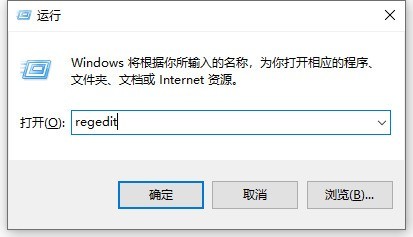
2. Doppelklicken Sie nach dem Öffnen der Hauptseite des Registrierungseditors auf die linke Seite der Seite, um die folgenden Spalten zu öffnen und sie dem angegebenen Unterschlüssel zuzuordnen.
HKEY_LOCAL_MACHINESYSTEMControlSet001ControlClass{4d36e968-e325-11ce-bfc1-08002be10318}.
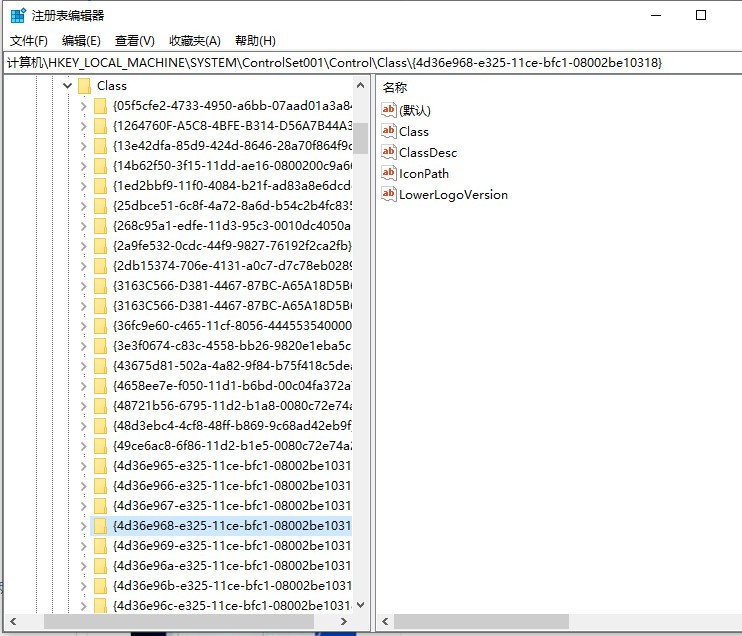
3. Als nächstes doppelklicken Sie, um den Unterschlüssel {4d36e968-e325-11ce-bfc1-08002be10318} zu öffnen. Suchen Sie dann die beiden Unterschlüssel 0000 und 0001, klicken Sie dann mit der rechten Maustaste auf den Unterschlüssel 0000 und wählen Sie [Neu ] -DWORD-Wert (32-Bit)] Option.
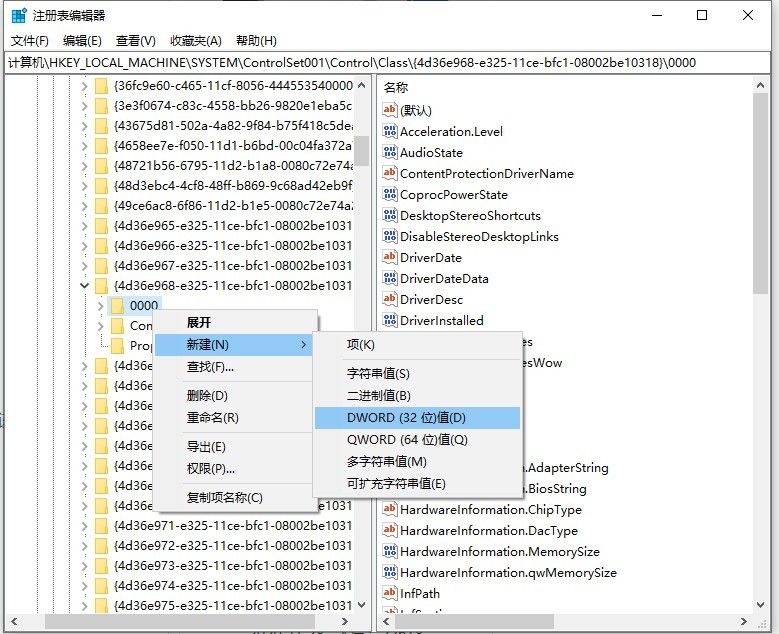
4. Als nächstes benennen wir den neuen Unterschlüssel [KMD_EnableBrightnessInterface2], doppelklicken dann, um den Unterschlüsselwert zu öffnen, und ändern den Unterschlüsselwert in [0].
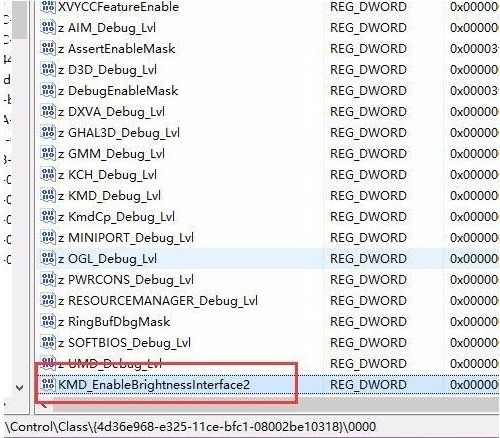
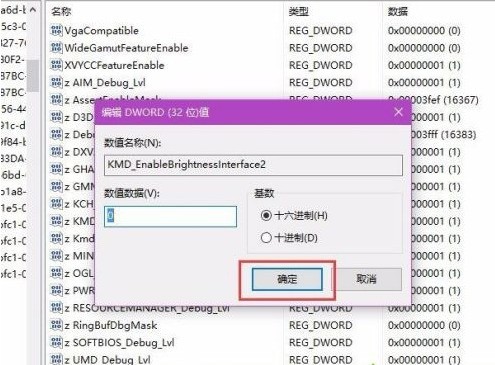
5. Befolgen Sie als Nächstes die gleichen Schritte, klicken Sie mit der rechten Maustaste in das Unterschlüsselverzeichnis 0001, wählen Sie die Option [Neuer DWORD-Wert (32-Bit)] aus, nennen Sie sie [KMD_EnableBrightnessInterface2] und verdoppeln Sie sie dann -Klicken Sie, um den Unterschlüsselwert zu öffnen, und ändern Sie den Unterschlüsselwert in [0].

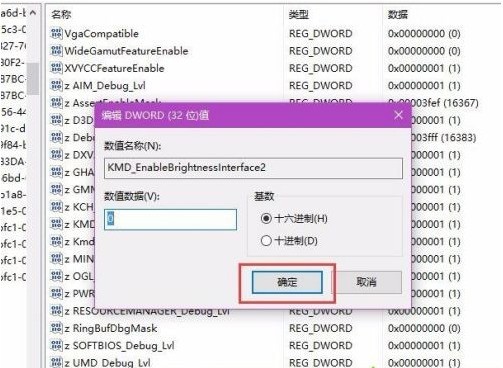
6. Überprüfen Sie als Nächstes, ob Sie die Bildschirmhelligkeit ändern können. Im Allgemeinen können Sie die Bildschirmhelligkeit mithilfe der Fn-Taste + Funktionstasten am Laptop ändern.
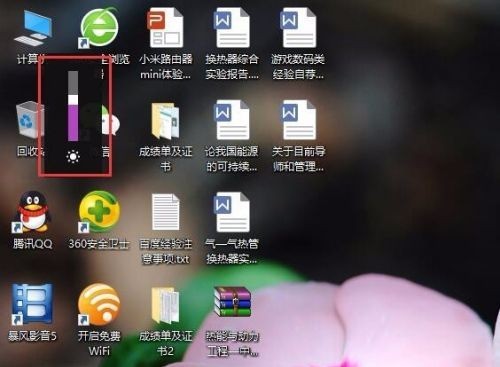
Das obige ist der detaillierte Inhalt vonWas tun, wenn die Helligkeit auf dem Win10-Computer nicht angepasst werden kann? Erfahren Sie, wie Sie mit dem Problem der Helligkeit auf dem Win10-Computer umgehen können. Für weitere Informationen folgen Sie bitte anderen verwandten Artikeln auf der PHP chinesischen Website!
In Verbindung stehende Artikel
Mehr sehen- Der Win10-Bluetooth-Schalter fehlt
- Was soll ich tun, wenn der mobile Hotspot-Schalter im Windows 10-System ausgegraut ist?
- So passen Sie die Bildschirmhelligkeit in Win10 an
- So aktivieren Sie die Telnet-Funktion im Win10-System
- So deaktivieren oder verwalten Sie die automatische Helligkeit unter Windows 11

